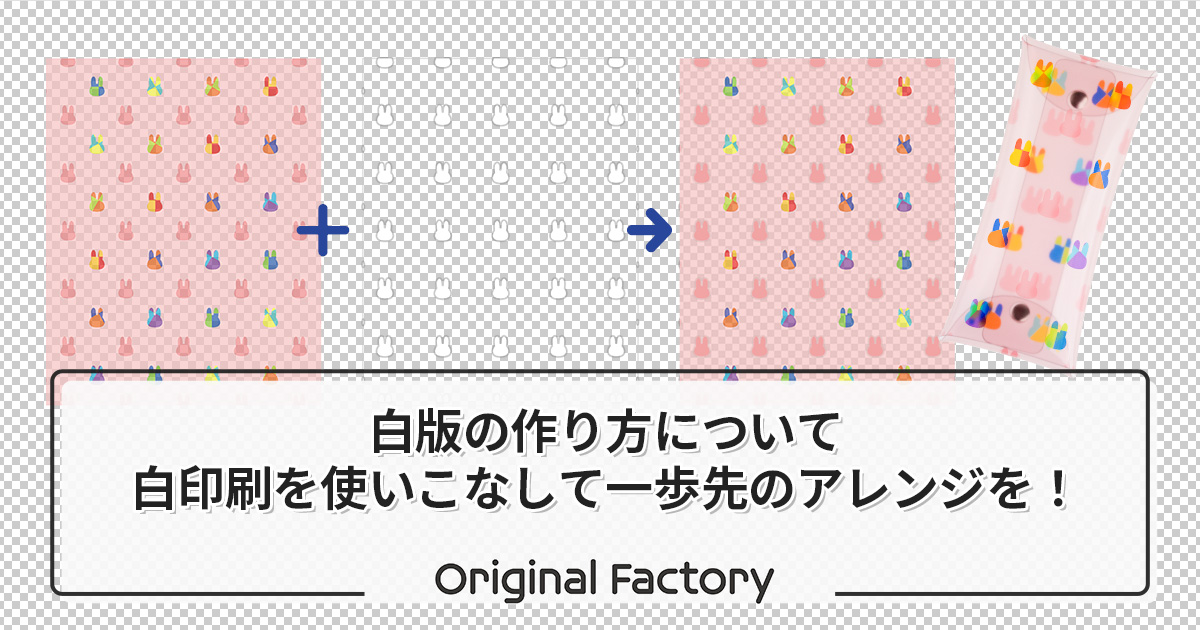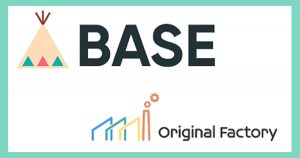白版とは
白版とは、白引き、白抑えとも言われ、透明や白色以外の商材などで、カラー印刷の背面に白印刷を行う方法です。
白印刷を行うことで、透けにくくなり、デザインがはっきりと見えるようになります。
※オリジナルファクトリーでは白版は基本、ご入稿不要となります。
PNGファイル等の透過データのみのご入稿で、透過された部分以外に白版を印刷して制作します。

こちらの画像では通常と異なる印刷をしてみました。
左がピンクのウサギの部分だけ白版を入稿したもの、右が白版を入稿しないで全体を透けさせたものです。

カラーのデータと同じ印刷位置に、透過部分から判別し下地の白印刷をさせていただいております。
特別なデザインの場合のみ、下記「このようなデザインに〜」を参考にご制作ください。
このようなデザインにおすすめです
基本はオリジナルファクトリーで白印刷は不要ですが、どのようなデザインで活用できるか見ていきましょう。

全体を透明にしたい

背景色のみ透明にしたい

版ズレのような表現にしたい
全体に透け感を出したり、メインとなるキャラクターやイラスト部分を強調したり、版ズレのようにして立体感のような演出をすることも可能です
(※白色以外の版を印刷することは出来ません)
(※色や彩度によっては、透け感が強くなることがあります)
制作にあたっての準備、必要なこと
・テンプレートを使用していただき、カラー版、白版をご制作いただくこと
(カラー版と白版のpixel単位でズレてしまうと思った商品にならない原因となります。プロモード入稿推奨)
・カラーモードや、画像拡張子を指定のものにしていただくこと
下記制作の手順にてご確認ください
(どちらもJPEG、カラー版:CMYK推奨、白版:グレースケール、白印刷箇所をブラック ※K100)
制作の手順
制作条件に沿って、どのようにデータ制作するか見ていきましょう。
レイヤー機能があるデザインソフトでしたら、基本の流れは同じとなります。
1.テンプレートのダウンロード
Photshop用 Psdファイル、Illustrator用 Aiファイル、一部商品には Pngファイルをご用意しております。
テンプレートページや、スマホケース用の姉妹サイトオリジナルケースファクトリーのテンプレートページを
ご利用ください。
2.カラー版(レイヤー)の作成
デザインは通常通り作成します
(左はCMYKモード制作のため表示が鮮やかになっています)
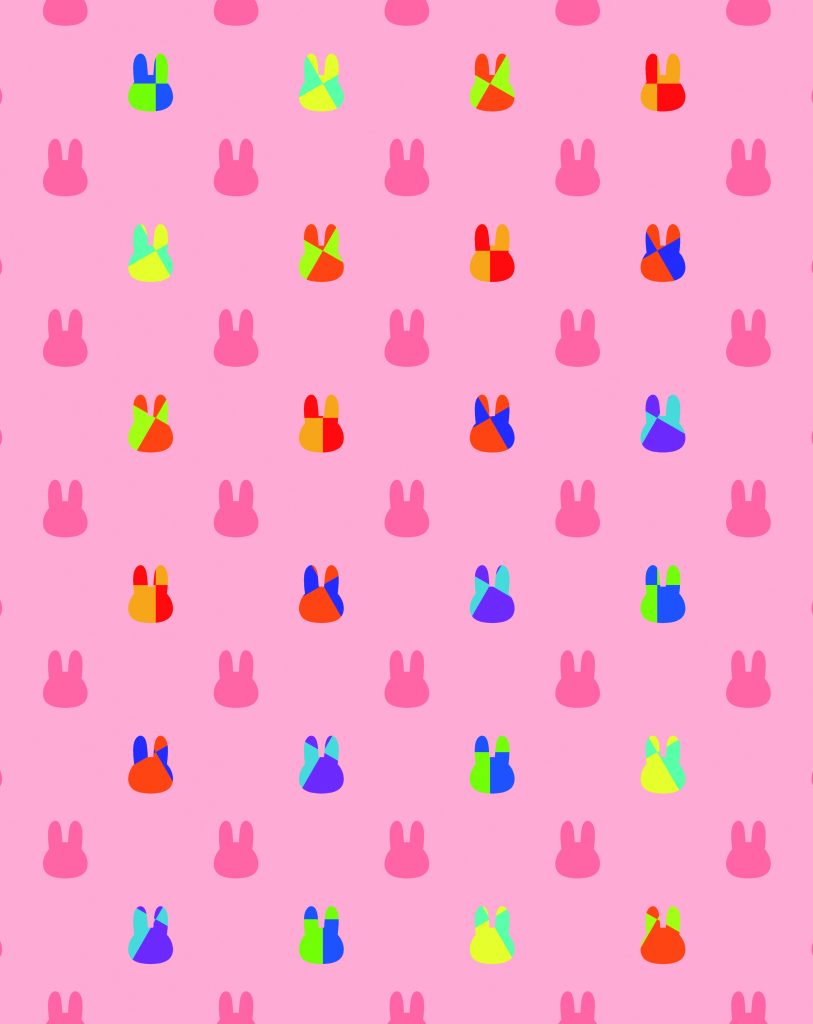
フォーマット:JPEG
カラープロファイルの埋め込み
→チェックなし
推奨入稿画像サイズのpixelや解像度(dpi)を変更しないように注意してください。
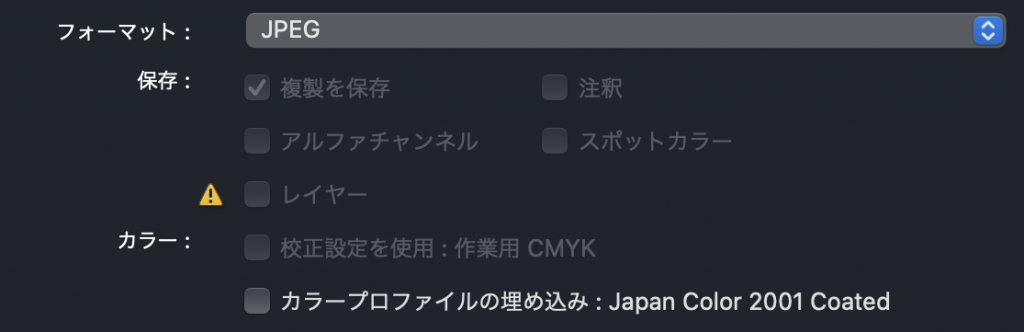
(※カラーモードは印刷結果に近いCMYK推奨です)
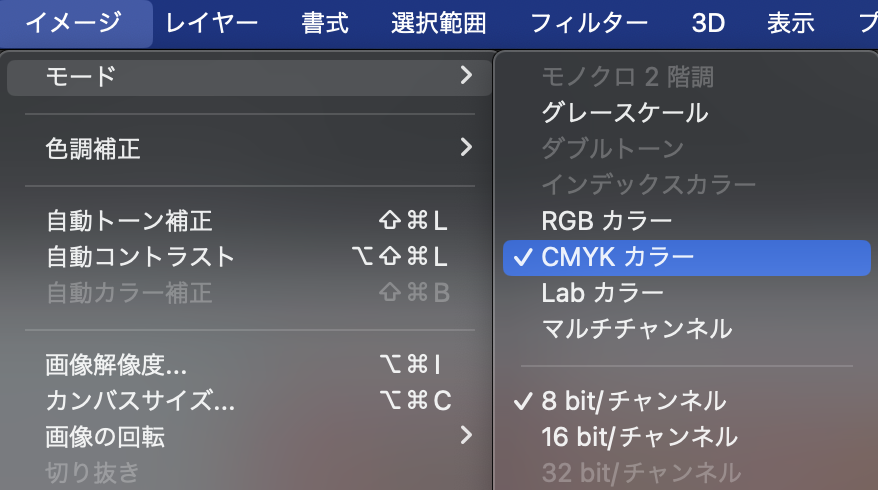
3.白版(レイヤー)の作成
白版データは画像のように、
白で印刷を重ねたい部分のみブラックでデータを制作します
これによりカラーと白印刷が重なり、ハッキリとした印刷になります
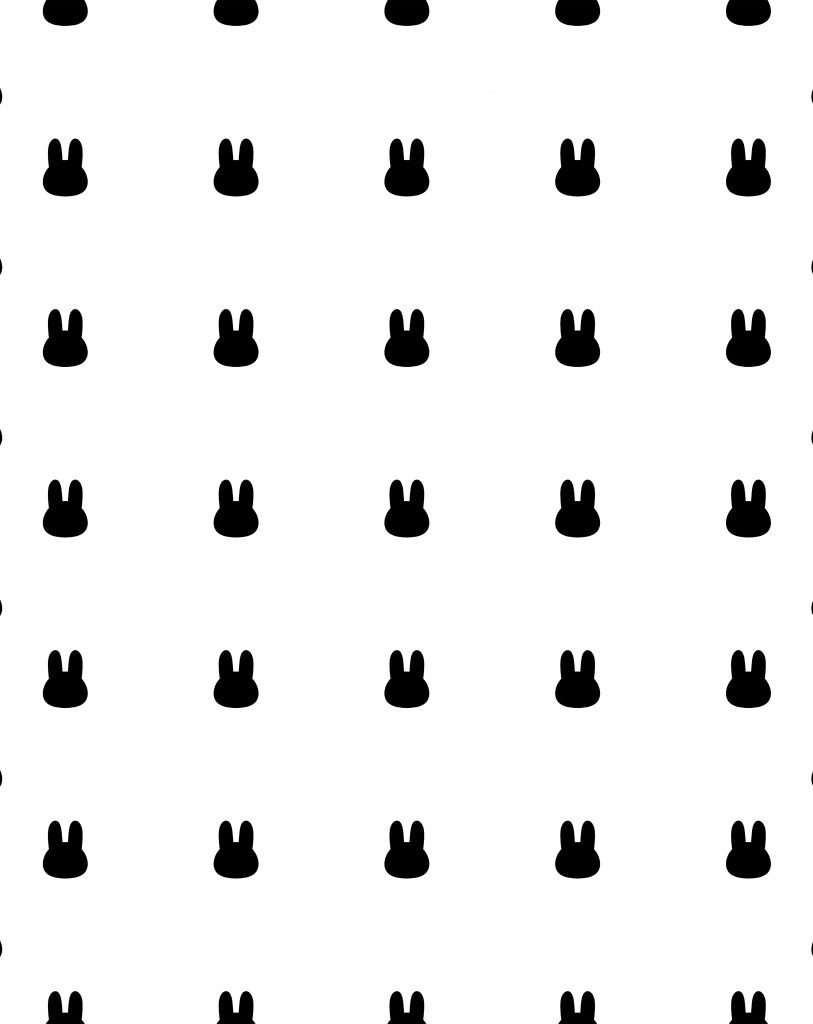
白印刷部分以外を透過したデータを作成します。
カラー版で白印刷をしない部分は削除し透明にします。
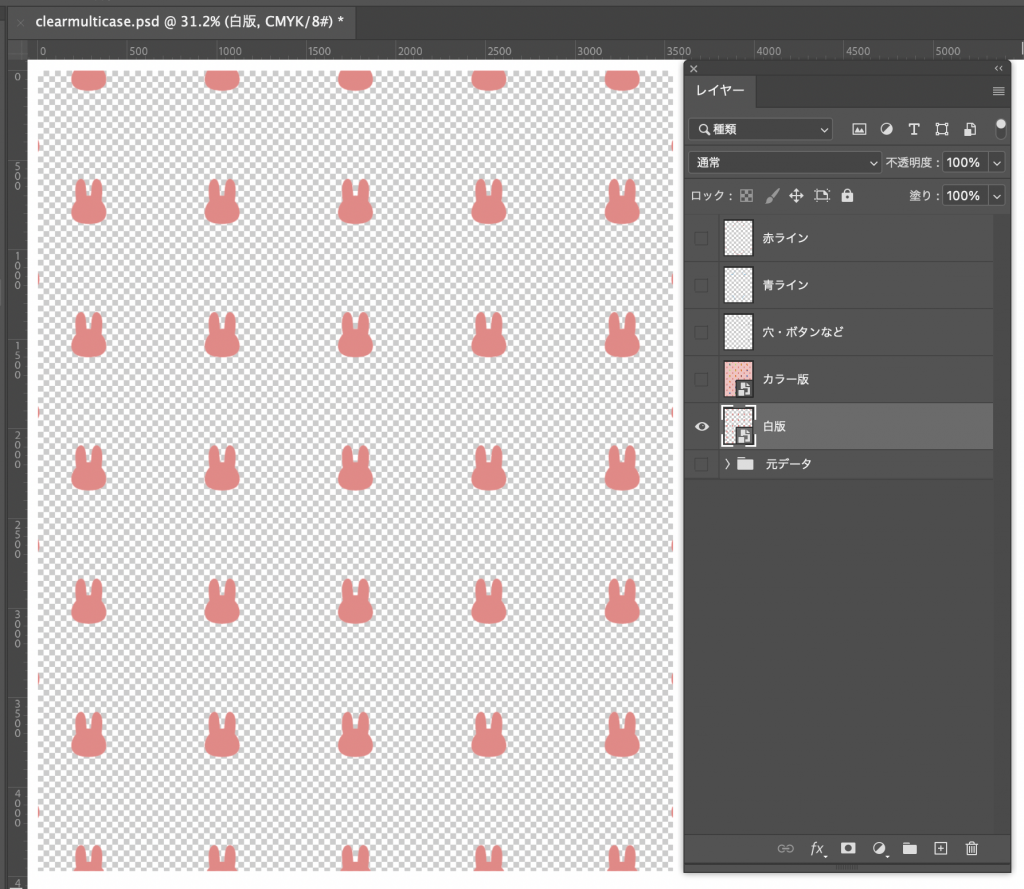
イメージ>モード>グレースケール
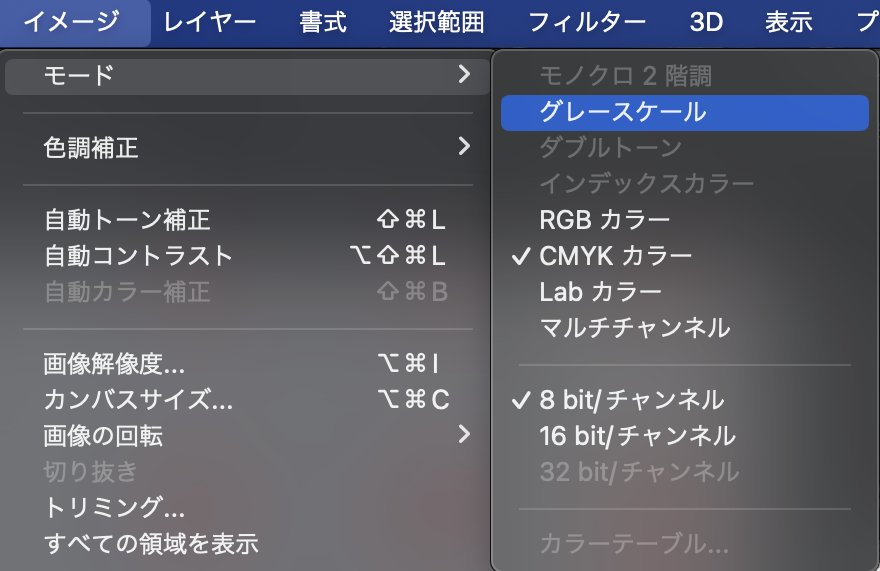
選択範囲>選択範囲を読み込む>レイヤー*の透明部分
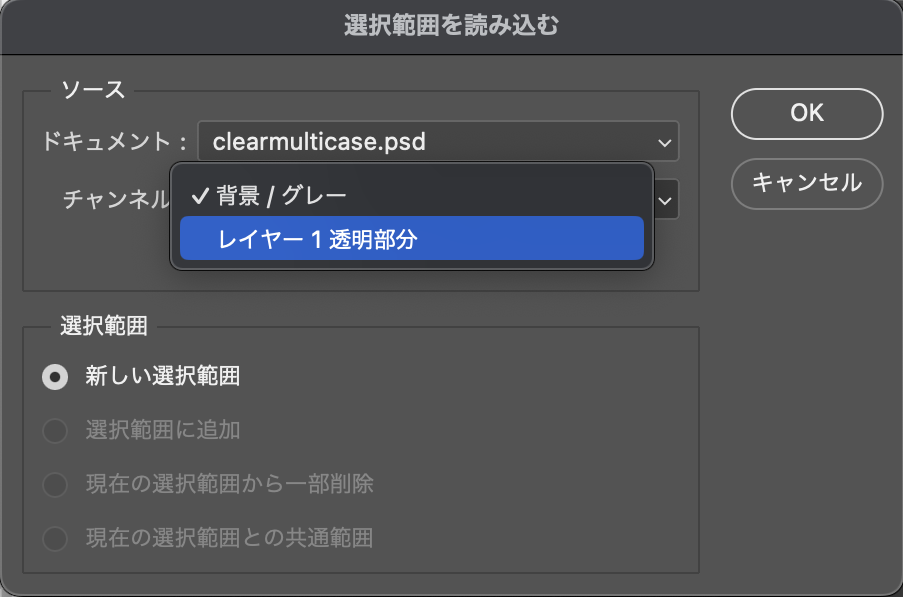
編集>塗りつぶし

内容:ブラック
不透明度:100%

印刷に必要な部分がグレースケールのブラックで塗りつぶされました
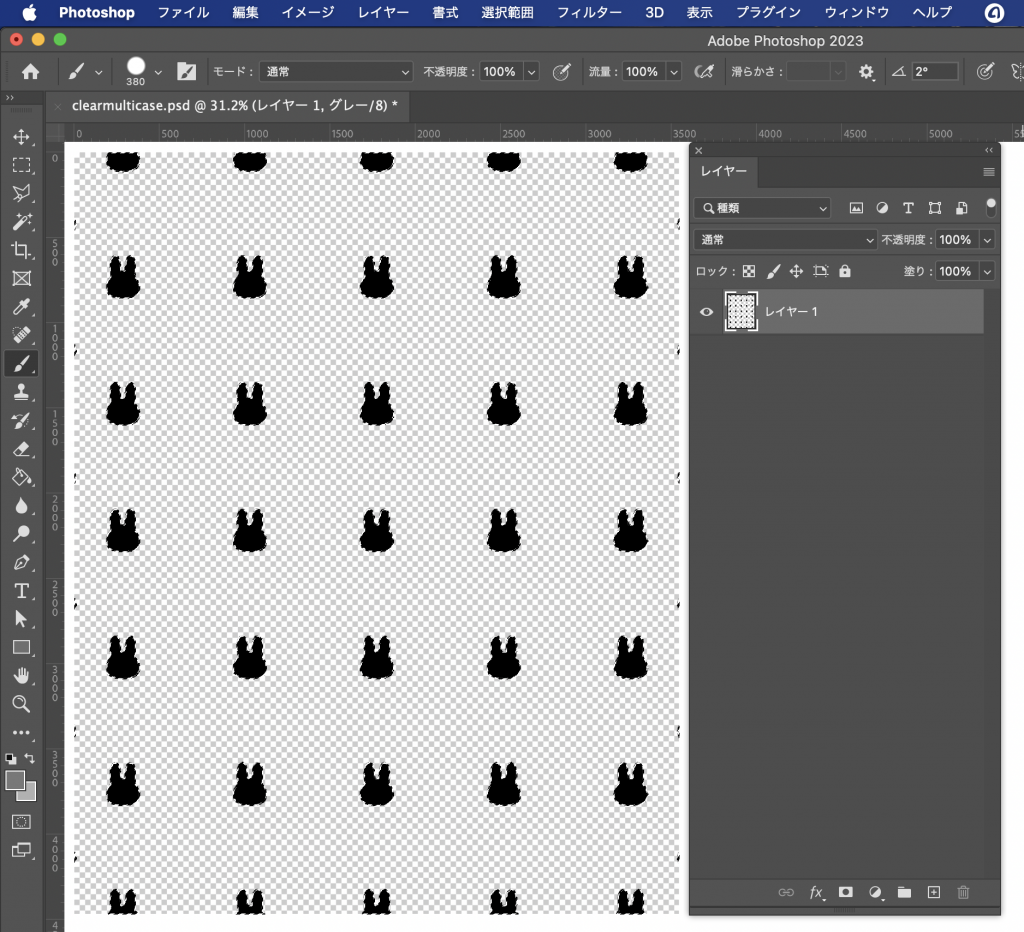
フォーマット:JPEG
カラープロファイルの埋め込み:Dot Gain 15%
→チェックなし
※推奨入稿画像サイズのpixelや解像度(dpi)を変更しないように注意してください。
※プロファイルを付けてしまうと白印刷の濃度が変わってしまうのでチェックを外してください。

実際に印刷したクリアマルチケースはこちら
左:一部分のみの白版+カラー版 = ピンクのウサギ以外の、背景や他のウサギは透けた印刷
中:白版のみの印刷 = カラー部分は印刷されない
右:カラー版のみの印刷 = 全体的に透けた印刷

「このようなデザインにおすすめです」でご紹介したような、カラー版と白版をズラしたデザインを上記写真のように別々に入稿することで可能となります。
オリジナルファクトリーでは、このような透明色の部材の魅力を活かした制作が可能です。
ぜひこれらの商品でお持ちのデザインを最大限伝えてみませんか。